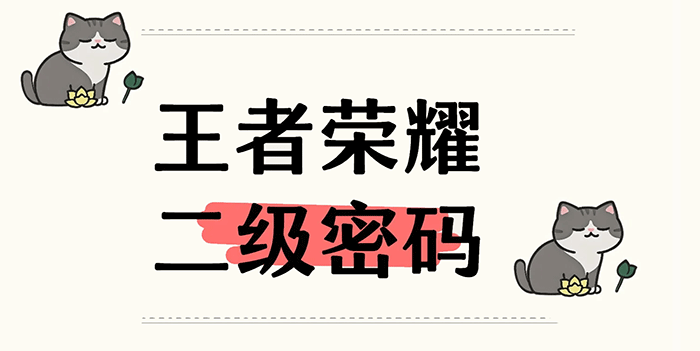系统安装失败后如何使用命令提示符进行手动修复和恢复

系统安装失败时可通过命令提示符修复启动问题。1.使用安装介质进入winre并打开命令提示符;2.运行bootrec命令修复mbr、引导扇区及bcd;3.必要时用diskpart管理分区并重建uefi引导;4.通过chkdsk检查磁盘错误;5.使用dism和sfc联合修复系统文件损坏。

系统安装失败,尤其是当你面对一个无法启动的黑屏或循环重启时,命令提示符(Command Prompt)往往是最后的救命稻草。它允许你在Windows恢复环境(WinRE)中直接操作文件系统、修复启动配置、检查磁盘错误,甚至替换损坏的系统文件,从而绕过图形界面,进行深度的诊断和修复。
 解决方案
解决方案当系统安装失败,无法正常进入桌面时,你需要通过安装介质(U盘或DVD)启动电脑,进入Windows恢复环境,然后选择“疑难解答” -> “高级选项” -> “命令提示符”。在这里,你可以运行一系列强大的命令行工具来诊断并修复问题。常见的修复流程通常包括:检查磁盘健康状况、修复启动引导、检查并修复系统文件损坏。
为什么系统安装会失败,以及我们能从中学到什么?说实话,系统安装失败的原因五花八门,有时候真的让人抓狂。我个人经历过好几次,有的是因为下载的安装镜像本身就有点问题,文件校验没过关;有的是硬盘出了坏道,安装到一半就卡住或者报错;还有更离谱的,新买的内存条兼容性不好,或者BIOS设置里某个不起眼的选项没调对。

从这些“血泪史”中,我总结出几点:
硬件是基础: 硬盘健康、内存稳定是安装成功的先决条件。如果怀疑,先用工具检测一下。镜像要纯净: 尽量从最新渠道下载原版ISO,并校验哈希值,确保文件完整无损。耐心与观察: 安装过程中的任何异常提示都值得注意,不要急于跳过。有时候一个看似无害的报错代码,就是指向真正问题的线索。备份是王道: 无论如何,在尝试重新安装系统前,务必备份重要数据。因为一旦进入恢复模式,操作不慎可能会导致数据丢失。理解这些潜在原因,不光是为了这次修复,更是为了以后避免重蹈覆辙。很多时候,系统安装失败不是因为你操作有多么“错误”,而是背后的环境因素出了岔子。
 深入剖析:bootrec 和 diskpart 在修复启动问题中的实际应用
深入剖析:bootrec 和 diskpart 在修复启动问题中的实际应用当你的系统连启动画面都看不到,或者卡在某个启动界面时,通常是启动引导出了问题。这时,bootrec 和 diskpart 就是你的左膀右臂。
bootrec 命令集是专门用来修复Windows启动配置的。
bootrec /fixmbr:这个命令会向系统分区写入一个新的主引导记录(MBR)。如果你的MBR损坏了,或者被某些恶意软件篡改了,这个命令能帮你重写一个干净的MBR。它不会擦除分区表信息,相对安全。bootrec /fixboot:它会写入一个新的引导扇区到系统分区。很多时候,当你遇到“Bootmgr is missing”或者“操作系统未找到”这类错误时,这个命令通常能派上用场。但要注意,在UEFI模式下,这个命令可能无法直接解决问题,因为UEFI使用的是GPT分区和EFI系统分区(ESP)。bootrec /scanos:扫描所有磁盘,查找兼容的Windows安装。这能帮你确认系统是否还在那里,只是引导不见了。bootrec /rebuildbcd:这是最常用的一个,它会扫描磁盘上的Windows安装,然后重建引导配置数据(BCD)存储。BCD是Windows启动时用来查找操作系统位置的重要文件。重建后,通常会提示你是否将找到的Windows安装添加到引导列表。而 diskpart 则是一个更底层的分区管理工具。有时候,启动失败是因为某个关键分区没有被标记为活动分区,或者EFI系统分区损坏。
在命令提示符中输入 diskpart。list disk:列出所有磁盘。select disk X:选择你的系统盘(X是盘符,通常是0)。list partition:列出该磁盘上的所有分区。select partition Y:选择系统引导分区(通常是小容量的那个,比如100MB或500MB的EFI分区或系统保留分区)。如果你在BIOS模式下,可能需要 active 命令来激活该分区。如果你在UEFI模式下,你需要确保EFI系统分区存在且格式正确(FAT32),必要时可能需要重新格式化并分配盘符,然后用 bcdboot 命令来重建引导文件。例如:format fs=fat32 quick,然后 assign letter=Z,最后 bcdboot C:Windows /s Z: /f UEFI (假设C是Windows安装目录,Z是EFI分区)。这些命令的组合使用,能覆盖绝大多数的启动问题。但关键在于,你要先判断是MBR/GPT问题,还是BCD问题,或是活动分区问题,才能对症下药。
除了启动,文件系统和系统文件损坏怎么办?chkdsk, sfc 和 dism 的联合策略启动问题解决了,但如果系统能启动,却频繁蓝屏,或者某些功能无法使用,那很可能是文件系统或者系统文件本身出了问题。这时,chkdsk、sfc 和 dism 构成了一个强大的三联修复组合。
chkdsk 是检查磁盘错误和文件系统完整性的第一道防线。在命令提示符中,你可以运行 chkdsk C: /f /r(假设C是你的系统盘)。/f 参数会修复文件系统错误,/r 参数则会定位坏扇区并尝试恢复可读信息。这个过程可能会非常漫长,尤其是当硬盘容量大或坏道多时,耐心等待是唯一的选择。
sfc /scannow 则是用来扫描并修复受保护的系统文件。它会检查所有重要的Windows文件是否被篡改或损坏,如果发现问题,会尝试从Windows组件存储中替换为正确的版本。然而,在Windows恢复环境中直接运行 sfc /scannow 往往会遇到困难,因为它可能无法访问到完整的系统文件存储,或者需要一个正在运行的Windows环境。在这种情况下,你需要先用 dism。
dism(Deployment Image Servicing and Management)是更强大的系统镜像管理工具。当 sfc 无法修复问题时,dism 就能派上用场,因为它能修复底层的Windows组件存储,这是 sfc 的文件来源。
在恢复环境中,dism 的使用方式会稍微复杂一些,因为它不能像在正常Windows环境下那样直接使用 /online 参数。你需要指定离线Windows安装的路径,并可能需要提供一个安装源。
典型的修复命令是:dism /image:C: /cleanup-image /restorehealth /source:WIM:X:sourcesinstall.wim:1 /limitaccess
这里:
/image:C: 指明了你的Windows安装目录(根据实际情况调整盘符)。/cleanup-image /restorehealth 是修复命令。/source:WIM:X:sourcesinstall.wim:1 是关键,它指定了修复所需的源文件路径。X: 应该是你Windows安装U盘或DVD的盘符(你可能需要用 dir X: 这样的命令来找到正确的盘符),install.wim 是安装镜像中的核心文件,:1 表示镜像中的第一个版本(通常是专业版或家庭版)。如果你的安装介质是 install.esd,则需要相应修改。/limitaccess 避免DISM从Windows Update下载文件,而是强制它使用本地源。我的经验是,通常先运行 chkdsk,确保磁盘物理层面没有大问题。然后尝试 dism 命令来修复组件存储,最后再运行 sfc /scannow。这个顺序能最大化修复成功的几率。有时候,修复过程就像剥洋葱,一层问题解决后,才能看到下一层。但只要有耐心,CMD总能给你提供解决问题的路径。
免责声明
游乐网为非赢利性网站,所展示的游戏/软件/文章内容均来自于互联网或第三方用户上传分享,版权归原作者所有,本站不承担相应法律责任。如您发现有涉嫌抄袭侵权的内容,请联系youleyoucom@outlook.com。
同类文章
荣耀MagicPad 3 Pro首发骁龙8至尊版,性能领先行业半年
9 月 25 日消息,荣耀手机今日宣布,荣耀 Magic8 系列手机与 MagicPad 3 Pro 平板首批搭载第五代骁龙 8 至尊版移动平台,号称“一门双至尊”。荣耀全场景总裁林林今日发文称,
Epic限时免费领取:《斩妖行》+银河系冒险新游双福利
9 月 25 日消息,Epic 本周送出的游戏是《斩妖行》,《乔雷尔的兄弟和银河系最重要的游戏》,下周送出的游戏是《Firestone Online Idle RPG》,《Nightingale》
Rufus 4.10发布:新增深色模式并支持Win11 25H2镜像制作
9 月 25 日消息,科技媒体 NeoWin 昨日(9 月 24 日)发布博文,报道称 Rufus 4 10 稳定版已正式发布,新增深色模式,并支持微软最新的 Windows CA 2024 安全
酷冷至尊挑战者风冷上架:3DHP热管首销79元起
9月25日消息,酷冷至尊挑战者系列风冷散热器现已上市,售价79元起。该系列包括三款单塔风冷产品,高度均为158mm,顶部配备磨砂质感顶盖,其中标准版挑战者采用引擎盖造型设计,更具视觉质感。该系列全系
Intel四年CPU路线图揭秘:100核处理器如何挑战AMD
9月25日消息,Intel的Arrow Lake处理器发布一年了,今年底又要升级了,这一代会转向18A工艺和新架构,亮点不少。至于未来的产品规划,跑得比较快的MLID又给出了未来几代的路线图,一杆子
相关攻略
热门教程
更多- 游戏攻略
- 安卓教程
- 苹果教程
- 电脑教程